Fjern Locky virus (Fjernelsesinstruktioner) - aug 2017 opdatering
Locky virus fjernelsesguide
Hvad er Locky ransomware?
Hvordan finder Locky virus en indgang til en kompromitteret pc?
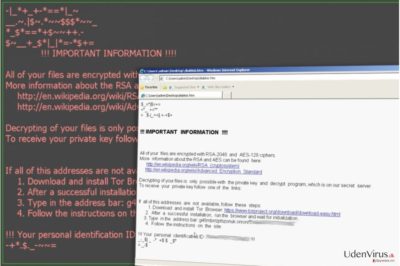
Locky er en ransomware, der bliver spredt som et ondsindet Word-dokument, der er knyttet til spam e-mails. De e-mails, der bringer Locky ransomware, foregiver normalt at levere en faktura. Dette skadelige Word-dokument kan straks udføre en ondsindet krypteringsproces i tilfælde af, at Word makroer er aktiveret. Hvis ikke, vises Word-tekster som beskadigede filer, og den øverste linje i dette smitsomme dokument siger, “Enable macro if the data encoding is incorrect.“. Du bør IKKE gøre som der bliver befalet!
Desværre, hvis computerbrugeren forsøger at afkode disse mistænkelige beskadigede linjer, kan han/hun slå makroerne til. Som følge heraf bliver den skadelige kode, der er placeret i det ondsindede Word-dokument aktiveret og installerer Locky ransomware på brugerens computer.
Hvad gør Locky ransomware?
Som du kan se, har denne virus navnet “Locky”, som faktisk afslører dens funktion. Denne ransomware låser de filer, der er placeret på brugerens PC, uden mulighed for at gendanne dem, medmindre brugeren har en dekrypteringsnøgle eller en sikkerhedskopi af dem, der er gemt på et eksternt drev.
For at være mere præcis, kører Locky virus' processer, der scanner din computer og registrerer lyd, dokument, video, billede, database, arkiv og andre filer. Hvad mere er, kan Locky også kigge på eksterne drev, der er tilsluttet enheden eller netværksdelinger. Når den opdager sådanne filer, krypterer den dem ved hjælp af AES-krypteringsalgoritme. Hvad mere er, sletter denne virus øjebliksbilleder (Volume Snapshot service records), der kan bruges til at gendanne de krypterede filer.
Når Locky afslutter sit beskidte arbejde, smider den en løsesumsnote (_Locky_recover_instructions.txt) i hver mappe, der har krypterede filer i sig, foruden, at den ændrer skrivebordsbaggrunden til et billede, der præsenterer de samme oplysninger som løsesumsnotatet gør. Denne beordrer dig til at bruge TOR anonymiseringsnetværk og betale en løsesum på ca. 0,5-1 Bitcoin ($209 – $419) til de cyberkriminelle, i bytte for en privat dekrypteringsnøgle, som er beregnet til at hjælpe dig til at dekryptere dine data.
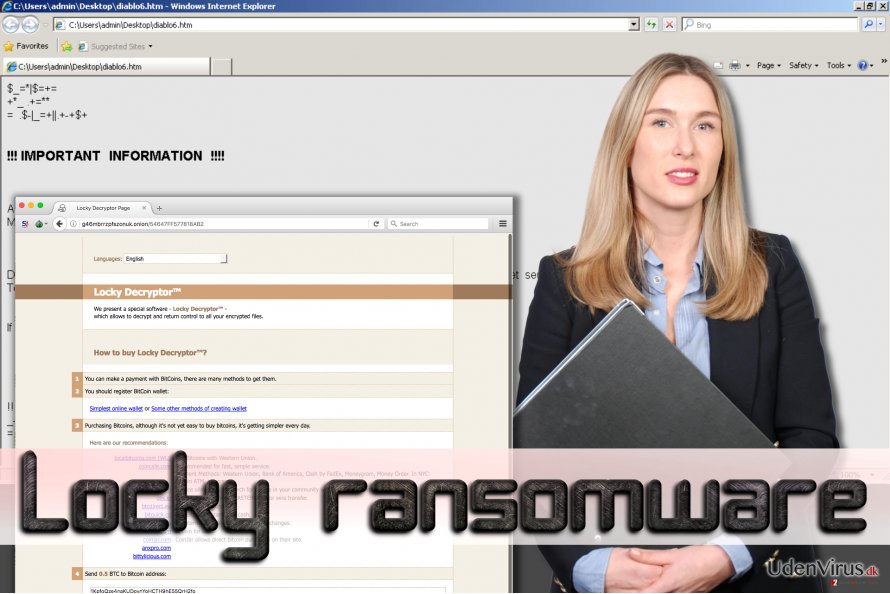
Hvad gør jeg hvis Locky angriber min computer?
Apropos ransomware, er det altid bedre at sikre dig selv, før det angriber dig. Uanset hvor opmærksom og omhyggelig en computerbruger du er, kan du stadig blive snydt af cyber-kriminelle, fordi de har tendens til at sprede malware som trojanske heste. Med andre ord, kommer malware som en sikkert udseende fil, der faktisk er inficeret.
Vi anbefaler på det kraftigste, med jævne mellemrum, at oprette sikkerhedskopier af dine data og gemme dem på en ekstern harddisk. Desværre er Locky en katastrofal virus, som kan låse dine personlige filer for evigt, og den eneste 100% sikre metode til at gendanne dine filer, er at importere dem fra et eksternt drev. Dog skal du helt fjerne Locky malware, før du gør dette, da den, som vi allerede har nævnt før, også kan kryptere filer på eksterne drev, der er sluttet til den inficerede maskine.
Hvis du ikke har kopier af dine filer xeroxed på et eksternt drev, har du tre muligheder tilbage:
- Du kan prøve at benytte et af disse værktøjer (de kan hjælpe dig med, i hver fald, at dekryptere nogle af dine filer): Kaspersky virus-fighting utilities, PhotoRec eller R-Studio;
- Du kan vente indtil nogen opretter et Locky dekrypteringsværktøj (dette kan tage lang tid);
- Den sidste mulighed er at betale løsesummen, men vi anbefaler ikke at gøre dette. Ikke overraskende, er der ingen garanti for, at cyber-kriminelle vil give dig en dekrypteringsnøgle. Plus, tænk over dette – ønsker du virkelig, at støtte cyber-kriminelle på en sådan måde?
For at fjerne Locky virus, anbefaler vi at benytte et af følgende anti-malware-programmer: FortectIntego eller SpyHunter 5Combo Cleaner. Disse er professionelle malware-fjernelsesværktøjer, der helt kan fjerne Locky virus. BEMÆRK. Anti-malware-programmer kan IKKE dekryptere de krypterede data.
Locky fjernelsesinstruktioner
Før du forsøger at fjerne Locky ransomware, skal du læse oplysningerne i dette afsnit. Først og fremmest bør du tage til efterretning, at Locky er en yderst farlig og velbygget virus, der spreder sine ondsindede komponenter over hele din computer. Det er yderste vigtigt, at slette alle filer, der hører til Locky malware.
Ellers øger dens rester din computers sårbarhed over for andre computertrusler eller downloader dem endda til den. Vælge venligst en manuel fjernelsesmetode, hvis du er en avanceret computer bruger. Ellers anbefaler vi på det kraftigste at vælge den automatiske fjernelsesmetode.
Manuel Locky virus fjernelsesguide
Fjern Locky ved hjælp af Safe Mode with Networking
-
Trin 1: Genstart din computer til Safe Mode with Networking
Windows 7 / Vista / XP- Klik Start → Shutdown → Restart → OK.
- Når computeren bliver aktivt, begynd at trykke på F8 gentagne gange, indtil du ser Advanced Boot Options vinduet.
-
Vælg Safe Mode with Networking fra listen

Windows 10 / Windows 8- Tryk på Power knappen på Windows login-skærmen. Nu skal du trykke på og holde Shift, hvilket er på tastaturet, nede og klikke på Restart..
- Vælg nu Troubleshoot → Advanced options → Startup Settings og endelig, tryk på Restart.
-
Når din computer bliver aktiv, så vælg Enable Safe Mode with Networking i Startup Settings vinduet

-
Trin 2: Fjerne Locky
Log ind på din inficerede konto og start browseren. Hent FortectIntego eller et andet legitimt anti-spyware program. Opdater det før en fuld scanning, og fjern ondsindede filer, der hører til din ransomware og fuldfør Locky fjernelse.
Hvis din ransomware blokerer Safe Mode with Networking, så prøv en anden metode.
Fjern Locky ved hjælp af System Restore
-
Trin 1: Genstart din computer til Safe Mode with Command Prompt
Windows 7 / Vista / XP- Klik Start → Shutdown → Restart → OK.
- Når computeren bliver aktivt, begynd at trykke på F8 gentagne gange, indtil du ser Advanced Boot Options vinduet.
-
Vælg Command Prompt fra listen

Windows 10 / Windows 8- Tryk på Power knappen på Windows login-skærmen. Nu skal du trykke på og holde Shift, hvilket er på tastaturet, nede og klikke på Restart..
- Vælg nu Troubleshoot → Advanced options → Startup Settings og endelig, tryk på Restart.
-
Når din computer bliver aktiv, så vælg Enable Safe Mode with Command Prompt i Startup Settings vinduet

-
Trin 2: Gendan dit systems filer og indstillinger
-
Når Command Prompt vinduet kommer frem, så gå ind i cd restore og klik på Enter.

-
Skriv nu rstrui.exe og tryk på Enter igen..

-
Når et nyt vindue dukker op, skal du klikke på Next og vælge dit gendannelsespunkt, der ligger forud for infiltrationen fra Locky. Efter at gøre det, skal du klikke på Next.


-
Klik nu på Yes for at påbegynde systemgendannelsen.

-
Når Command Prompt vinduet kommer frem, så gå ind i cd restore og klik på Enter.
Endelig bør du altid tænke på beskyttelse mod krypto-ransomwares. For at beskytte din computer fra Locky og andre ransomwares, bør du benytte en velrenommeret anti-spyware, såsom FortectIntego, SpyHunter 5Combo Cleaner eller Malwarebytes.









